Как сделать слайд презентацию на телефоне Андроид – примеры
На сегодняшний день смартфоны перестали быть обычными средствами связи. Это уже не просто устройство, позволяющее писать сообщения и выходить в интернет. Можно сказать, что современный телефон – это мини-компьютер, умеющий выполнять множество действие. Например, мы можем записать и обработать видео, отредактировать фотографию, и даже создать небольшой мультфильм.
Подобные возможности действительно удивляют, поэтому разработчики идут всё дальше и создают новые приложения и сервисы. Неудивительно, что многие люди интересуются, как сделать презентацию на телефоне. В нашей статье вы как раз найдёте ответ на этот и ряд других вопросов.
Создаём презентацию на смартфоне
Если вы решили создать презентацию, то очевидно, что вам потребуется специализированная программа. Нужный софт можно найти в Google Play, введя в строку поиска конкретный запрос. Самыми популярными являются приложения Microsoft PowerPoint, Конструктор презентаций и FREE Office: Presentations. Мы будем рассматривать работу в первой утилите, так как она отличается самым качественным и продуманным интерфейсом. Внимательно следуйте инструкции, и тогда у вас всё получится.
Основы работы в Microsoft PowerPoint
Шаг 1: устанавливаем приложение
Первым делом установим приложения для создания презентаций из Play Маркета. Для этого воспользуемся рекомендациями следующей инструкции:
- Открываем магазин приложений и в поиске вводим Microsoft PowerPoint.
- Переходим на страницу с программой и нажимаем по кнопке «Установить».

Ожидаем окончания процедуры установки и запускаем приложение.
Шаг 2: создаём первый слайд
При первом запуске система потребует разрешение на доступ к файлам на устройстве. Предоставляем его и ждём, пока программа выполнит первоначальные настройки. Далее откроется окошко с предложением выполнить авторизацию или регистрацию. Это позволит вам работать на разных устройствах благодаря включенной синхронизации.
Если желания создавать аккаунт нет, то выбираем «Войти позже». Для создания первого слайда нажимаем по значку листа, расположенному в правом верхнем углу экрана. Вы можете указать место расположения файла с презентацией, а также выбрать один из готовых шаблонов. Для примера рассмотрим создание пустого слайда.

Кстати, для изменения названия презентации нужно нажать по текущему имени вверху экрана.

Нажатие на три точки, расположенные в правом верхнем углу экрана, открывает дополнительное меню. Через него можно создать слайд, добавить заметки, поделиться презентацией или открыть настройки программы.
Шаг 3: дополняем слайд
Давайте создадим второй слайд, где и будет располагаться нужная информация. Для этого можно воспользоваться дополнительным меню, или нажать по кнопке «+» в нижней части дисплея. Мы также введём название слайда и добавим стартовый текст. Вообще, презентация – это картинки, совсем с небольшим количеством текста.
Не стоит размещать целые пласты предложений, так как смотрящие практически сразу потеряют интерес к вашей работе. Поэтому давайте добавим изображение, нажав по значку пейзажа в нижней панели. Выбираем картинку и правильно её располагаем.

Добавляем изображение в презентацию
Также можно добавить таблицу, нажав по значку сетки в нижней панели. При необходимости удаляем или добавляем новые столбцы и строки.

Добавляем таблицу в презентацию
В основном здесь присутствуют стандартные инструменты, такие как фигуры, изображения и текст. Вы можете изменить цвет слайда или добавить анимацию.
Шаг 4: сохраняем презентацию
Презентация уже готова, а значит её нужно сохранить. Для этого нажимаем по трём точкам в правом углу экрана и выбираем «Сохранить как». Указываем место для сохранения, например, папку во внутренней памяти телефона.

Если необходимо преобразовать презентацию в PDF-файл и отправить её другому человеку, открываем дополнительное меню и выбираем «Поделиться в формате PDF». Предоставляем разрешение на преобразование и выбираем мессенджер либо социальную сеть для отправки.

На этом работа с программой Microsoft PowerPoint завершена.
Заключение
Таким образом, в данной статье мы рассмотрели принцип создания презентации на телефоне при помощи приложения Microsoft PowerPoint. Внешне все программы похожи между собой, поэтому вы можете выбрать какую-то другую утилиту. Разобраться с работой софта совсем не сложно, а точнее даже просто. Если у вас остались какие-либо вопросы, то смело задавайте их в комментариях.
Источник: itduo.ru
Как сделать презентацию на телефоне Андроид со слайдами — пошаговые инструкции с примерами
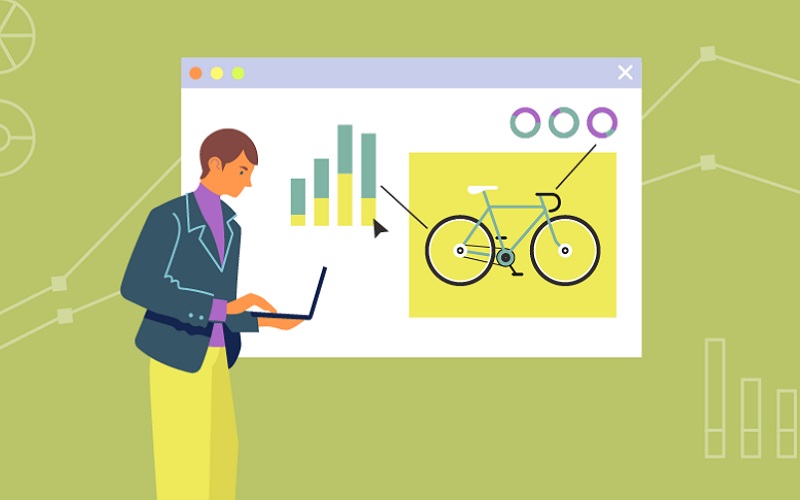
Рассказываем, как сделать презентацию на Андроид телефоне со слайдами, даже если вы не обладаете навыками работы с графическими редакторами и ничего не понимаете в дизайне.
Рано или поздно в жизни каждого наступает момент, когда нужно публично выступить перед аудиторией. Неважно, будут ли это сотрудники, одноклассники, одногруппники или совершенно незнакомые люди. Чтобы доходчиво, наглядно и быстро донести до аудитории информацию, ее лучше подавать в виде презентации со слайдами. Минимум слов — максимум воздействия.
Если под рукой только телефон — не беда. С его помощью можно сделать презентацию на Андроиде без особого труда даже без таланта к рисованию и навыков дизайнера.
Нам понадобится приложение для создания и редактирования презентаций и немного времени.
Как сделать презентацию на Андроиде со слайдами при помощи Microsoft PowerPoint
С этой программой для создания презентаций знакомы многие. Она давно перекочевала на Андроид и предлагает практически такие же возможности, что программа для ПК.
В Microsoft PowerPoint есть большой выбор инструментов редактирования, шаблонов, фонов и шрифтов. Можно вставлять в презентации таблицы, графики, видео и аудио.
Шаг 1: установка программы
Скачать Microsoft PowerPoint можно в Play Маркет. После установки откройте приложение и можно приступать к созданию презентации.
Шаг 2: выбор шаблона и создание первого слайда
При первом запуске программа произведет первоначальную настройку: проверит, если у пользователя аккаунт в Microsoft и предложить перейти на премиум версию с возможностью работы на нескольких устройствах и повышенной вместимостью облачного хранилища. Нажмите на надпись «Пропустить в этот раз».

Для начала работы с презентацией нажмите на знак «+» в верхнем правом углу экрана. Откроется страница с готовыми шаблонами. Здесь нужно сразу настроить, куда будет сохраняться презентация: на устройство, в облачное хранилище OneDrive или другом месте.

Выберите из списка предложенных шаблонов подходящий и нажмите на него. Тапнув по надписи «Презентация» в верхней части экрана, вы можете изменить название презентации.


К слову, навыки работы с текстовым редактором Word будут кстати — инструменты создания текста как раз из Microsoft Word.
В нижнем поле «Подзаголовок» обычно указывают автора презентации. Так и сделаем.

Шаг 3: создание дополнительного слайда с изображением
На втором слайде уже можно располагать информацию, которую вы хотите донести до аудитории, и изображения. Это могут быть картинки-иллюстрации, графики, таблицы и прочее.
Чтобы создать новый слайд, нужно нажать на значок «+» в нижней части панели.

Для добавления картинки нажимаем по значку пейзажа в нижней части панели.

Размеры и расположение изображения можно менять, используя рамку, или сделав долгое нажатие на картинку. Для удобства пользователя при перемещении картинки появляется пунктирная линия, показывающая центр слайда.
Если необходимо, к изображению можно добавить заголовок, текст, таблицу и анимацию. Все необходимые для этого инструменты находятся в нижней панели.
Шаг 4: сохранение презентации
При работе над слайдами, если вы указали место хранения будущей презентации, они будут сохраняться автоматически после каждого внесенного изменения. Это удобно, особенно если пользователь увлечен работой и не хочет отвлекаться.
Если место хранения не было указано заранее, после завершения создания презентации укажите, где она будет храниться. Для этого нажмите на три точки в верхнем левом углу экрана и выберите в открывшемся меню пункт «Сохранить как». Далее укажите место хранения.

Если нужно поделиться презентацией или преобразовать ее в формат PDF, дополнительном меню нажмите на пункт «Поделиться» и выберите вариант «Весь документ». Вы можете отправить проект в виде презентации или преобразовать ее в PDF-файл.

Как сделать презентацию на телефоне Андроид с помощью Canva
Одна из самых простых и вместе с тем продвинутых по части возможностей программ для созданий презентаций идеально подходит как для неопытных пользователей, так и для профессионалов. Она проста в освоении и содержит более 60 тысяч бесплатных шаблонов, разделенных на множество категорий. С помощью мобильной версии можно добавлять в презентацию изображение и текст, накладывать фильтры, регулировать цвет, насыщенность, контрастность и яркость.
Шаг 1: установка программы
Скачать приложение можно в магазине Play Маркет. После установки откройте программу и зарегистрируйтесь в сервисе. Можно сделать это через аккаунт в Google или Facebook.
Шаг 2: выбор темы, шаблона и создание первого слайда
На главном экране выберите, что хотите создать: плакат, флаер, визитную карточку, фотоколлаж, пригласительный, буклет. Нас интересует презентация. Находим в списке нужный пункт и нажимаем на него.

Переходим на страницу с шаблонами. Для этого нажимаем на круг за знаком «+», расположенный нижней части экрана. Бесплатные шаблоны отмечены надписью. Выбираем подходящий и нажимаем по нему.

Все элементы шаблона можно править или удалять. Например, надпись в правом нижнем углу не нужна, поэтому выделяем ее долгим тапом и затем нажимаем на значок корзины в нижней панели.

При необходимости внесенные изменения можно отменять. Для этого нужно нажать на значок стрелки в верхней части экрана.
Далее добавляем текст. Для этого нужно опять нажать на круг со знаком «+» и выбрать в открывшейся панели инструментов пункт «Текст».

Можно выбрать шрифт, размер, написание, расположение и цвет текста. Можно также добавлять эффекты.

Сделав по блоку с текстом долгое нажатие, его можно перемещать на новое место.
Шаг 3: добавление изображения
Чтобы добавить картинку, откройте меню и выберите нужный пункт: фото, галерея или папки. К слову, если открыть вкладку «Фото», можно найти множество качественных снимков, разделенных для удобства на категории. Многие из снимков бесплатны. Их можно добавлять в папку и затем использовать.

Если у вас есть свои изображения, выберите, откуда они будут загружаться: из галереи или библиотеки ваших картинок в сервисе.
Загруженное изображение можно менять: добавлять фон и анимацию, использовать фильтры, обрезать, настраивать насыщенность, яркость, контрастность и размытие.

Шаг 4: сохранение проекта
Созданную презентацию нужно сохранить. Для этого нажимаем на иконку со стрелкой в верхней части экрана и ждем окончания процесса подготовки и сохранения проекта.

Если позднее нужно будет внести изменения в презентацию, все созданные в Canva работы можно найти на главной странице приложения во вкладке “Дизайны”.

Теперь вы знаете, как сделать презентацию на телефоне Андроид, даже если не обладаете навыками дизайна.
Источник: sravnismart.ru
Что такое Microsoft PowerPoint — область применения PowerPoint. Powerpoint что это за программа.

Поэтому вам не обязательно использовать Photoshop, Canva или другие программы и сервисы. PowerPoint — это универсальная программа, которая также помогает создавать графические материалы.

Выбранный документ для просмотра ‘ ¦®!.txt
Данный материал был скачан с сайта www. metod — kopilka. ru.
. Правописание и форматирование автором материала.
Образовательный и информативный ресурс для учителей информатики,
студентов и всех, кто интересуется информатикой:
http :// www. metod — kopilka. ru Ресурсная копилка учителя информатики.
Организационные, методические и правовые документы,
Лабораторные практические задания (комплексное обучение MS Word, MS Excel ,
MS Access, MS PowerPaint, Paint, Move Maker и другие приложения),
лекции, конспекты, учебные материалы, рекреационная информатика,
экзамены, доклады, презентации.
Все с бесплатным доступом! Без регистрации!
Поэтому вам не обязательно использовать Photoshop, Canva или другие программы и сервисы. PowerPoint — это универсальная программа, которая также помогает создавать графические материалы.
Область применения программы
С помощью PowerPoint можно подготовить презентацию любой сложности, а затем представить ее (желательно на большом экране).
Презентации используются в образовании для сопровождения лекций или практических занятий. Во многих компаниях слайды презентаций используются на собраниях коллектива для визуализации отчетов или аналитической информации. Они также необходимы для презентаций на конференциях.
Poepoint можно использовать не только для создания презентаций. Функциональность программы настолько мощная, что ее можно использовать, например, для создания анимации, видеороликов, баннеров и инфографики. У нас есть отдельная статья на эту тему: 5 нетрадиционных применений PowerPoint.
Технологические особенности создания презентации в PowerPoint
Информация в PowerPoint располагается на отдельных листах, называемых слайдами.
Каждый слайд может иметь свой собственный дизайн и размер. Информация на слайде может быть представлена в виде текста, иллюстраций, картинок, фотографий и видео.
Каждый блок информации на слайде может быть анимирован.
Можно также применять эффекты анимации для переходов между отдельными слайдами.
В следующем видеоролике показаны примеры анимации от одной из студий, создающих презентации PowerPoint:
Таким образом, презентация PowerPoint может быть очень сложным проектом, в котором можно создать легко понятные информационные диаграммы.
PowerPont можно использовать для создания очень сложных наглядных пособий и даже анимации. Следующий ролик представляет собой презентацию PowerPoint:
К сожалению, изучение мощных презентационных инструментов не гарантирует успеха такой презентации! Важно методично планировать презентацию и эффективно использовать их во время выступления.
Профессиональный подход к созданию презентации
Техническая сторона создания презентаций важна, но это лишь часть успеха. При создании презентации необходимо учитывать множество факторов. Среди них:
- Тема презентации,
- аудитория, для которой предназначена презентация, и
- результаты, которые должны быть достигнуты в результате презентации,
- и так далее.
Список можно продолжать и продолжать. И этот список варьируется от студии к студии, которые профессионально занимаются созданием презентаций. У каждой студии свой подход. Но в целом профессиональный подход к созданию презентаций включает в себя:
Когда у вас есть профессиональная презентация, вам просто нужно правильно ее использовать. И эта последняя часть не менее важна, чем процесс подготовки презентации. С одной стороны, хороший оратор достигнет своей цели даже без презентации. С другой стороны, посредственная презентация испортит зал или усыпит всех, несмотря на отличную презентацию PowerPoint.
Поэтому, прежде чем проводить презентацию, необходимо продумать свою речь, свои действия и возможные сценарии во время презентации. Также стоит заранее выяснить, для какой аудитории будет проводиться презентация. Подробнее об организационных аспектах проведения презентации вы можете прочитать здесь.
Вы можете записать звуковую дорожку и установить время показа слайдов прямо в приложении, чтобы превратить вашу презентацию в настоящее представление. Записанная презентация преобразуется в видеоролик для демонстрации.
Добавление медиа-файлов на слайд
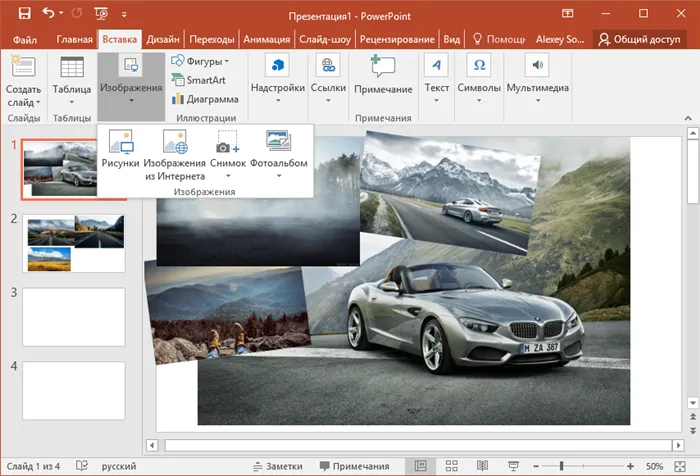
Во-первых, вы, конечно же, можете добавлять изображения на свои слайды. Интересно то, что вы можете добавлять изображения не только со своего компьютера, но и из Интернета. Но это еще не все: вы также можете импортировать снимок экрана из одного из открытых приложений. Любое добавленное вами изображение будет размещено там, где и как вы хотите.
Изменяйте его размер, поворачивайте, выравнивайте и приравнивайте к краям слайдов — все это за считанные секунды и без ограничений. Хотите отправить фотографию на задний план? Нет проблем, просто нажмите несколько кнопок.
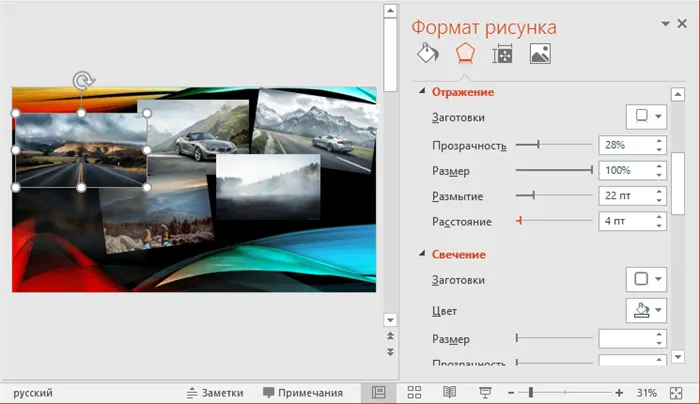
Кстати, фотографии можно сразу же корректировать. В частности, вы можете регулировать яркость, контрастность и т.д., добавлять отражения, свечения, тени и многое другое. Конечно, каждый элемент может быть отрегулирован до мельчайших деталей. Вам недостаточно готовых изображений? Создайте свою собственную модель из геометрических прототипов. Нужна таблица или диаграмма?
Вот, пожалуйста, не потеряйтесь в десятках вариантов. Как вы видите, импорт видео также не является проблемой.
Добавление аудиозаписей
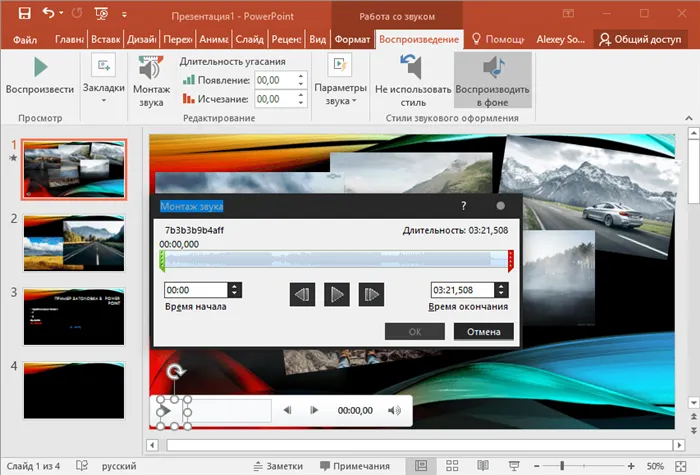
Работа с записями также первоклассная. Вы можете использовать файл с компьютера или файл, записанный непосредственно в программе. Возможны и другие корректировки. К ним относятся обрезка заголовка, затухание в начале и конце, а также варианты воспроизведения для разных слайдов.
Работа с текстом
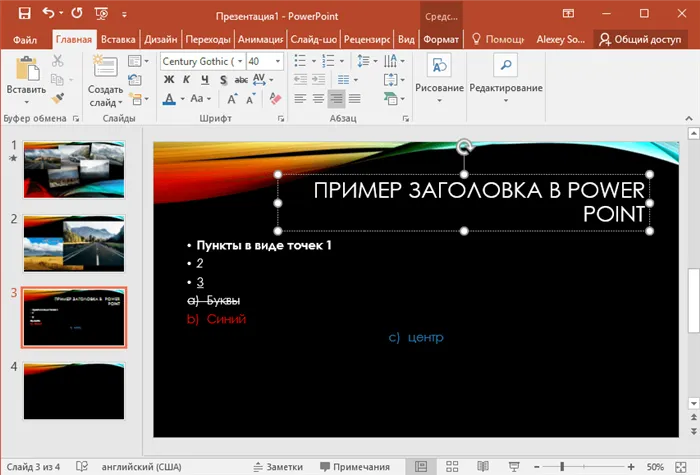
Возможно, Microsoft Office Word, программа обработки текстов из того же офисного пакета, даже более популярна, чем PowerPoint. Наверное, не нужно объяснять, что все новшества из текстового процессора были перенесены в эту программу. Само собой разумеется, что в нем нет всех функций, но тех, что есть, более чем достаточно. Изменение шрифта, размера, атрибутов текста, отступов, межстрочного интервала, цвета текста и фона, выравнивание, различные списки, направление текста — даже этот довольно длинный список не охватывает всех возможностей программы при работе с текстом. Добавьте любой макет к слайду, и перед вами откроются неограниченные возможности.

А если вы хотите сделать свою презентацию более живой и спонтанной, вы можете использовать цифровое перо в качестве пульта дистанционного управления. Ведущий может свободно передвигаться и перемещаться во время презентации и управлять ее ходом без экранного помощника.
Скрытые возможности PowerPoint
Средний пользователь использует менее 10 % возможностей программы. Некоторые функции остаются скрытыми для обычного создателя презентаций. Другие функции не полностью раскрываются перед неопытным пользователем. Стоит обратить внимание на следующие особенности:
Эта функция подходит для тех, кто хочет настроить повторение информации на слайдах. Например, логотип в одном и том же месте на каждом слайде. Мастер слайдов повторяет заданную информацию на разных страницах, выбранных пользователем. Благодаря автоматизации процесс не требует дополнительного вмешательства или редактирования со стороны пользователя.
Функция находится на вкладке Вид.
Вы можете записать звуковую дорожку и установить время показа слайдов прямо в приложении, чтобы превратить вашу презентацию в настоящее представление. Записанная презентация преобразуется в видеоролик для демонстрации.
Эта функция находится на вкладке Слайд-шоу.
Эта функция доступна в новых версиях программного обеспечения. В нем используется искусственный интеллект, который предоставляет опции, позволяющие сделать презентации более удобными и информативными.
Мало кто использует эту функцию базового приложения. Он поддерживает использование в презентации 3D-объектов, которые можно рассматривать со всех сторон во время презентации.
Сетка помогает органично распределить элементы на слайде. Вы можете настроить его на вкладке Вид, активировав линейки и направляющие.
А тот участок, который получил визуальное увеличение, запомнили 65%! Это говорит о том, что визуальные презентации оказывают гораздо большее влияние на аудиторию, чем устные.
Может все таки удалить?
Если у вас есть большое желание отказаться от PowerPoint — вы можете это сделать. Вот мини-эскиз того, как это сделать:
- Создайте точку сброса. Более подходящее название для этого — «Перед удалением PowerPoint».
- Затем удалите программу.
- Перезагрузите компьютер и проверьте, что все работает, что веб-сайты открываются….. Хорошо ли работает офис? Excel есть… Слово… Chrome…. все работает нормально? Короче говоря, проведите небольшой тест))
- Если вы обнаружили реальные проблемы, восстановите компьютер до состояния, в котором он находился до удаления программного обеспечения. Я имею в виду, конечно, с точкой восстановления.
Как создать точку восстановления? Просто нажмите Win+R, введите команду:
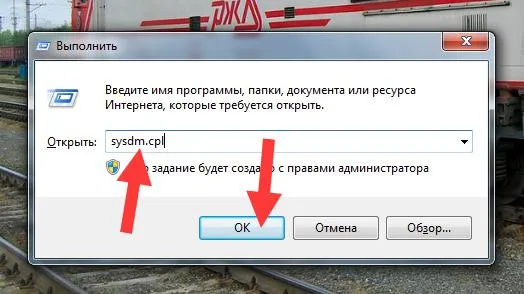
Откройте окно Свойства системы, включите вкладку Защита системы и выберите пункт Системный диск:
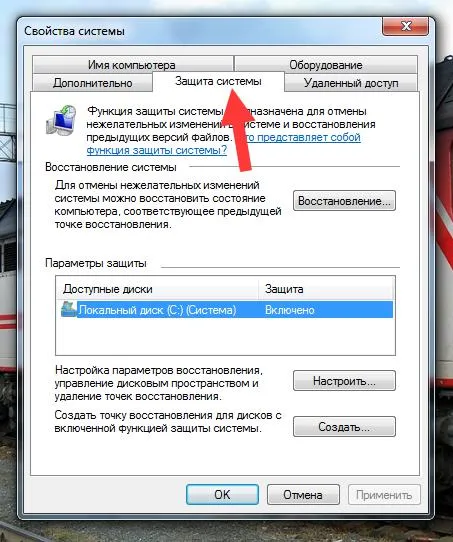
Я назвал его Локальный жесткий диск, например (C (System), перед System Drive всегда стоит флажок Windows). Но… если в колонке «Защита» указано «Отключена» — выберите диск, нажмите «Настроить» и включите защиту!
Обычно выбирают системный диск и нажимают кнопку Создать:
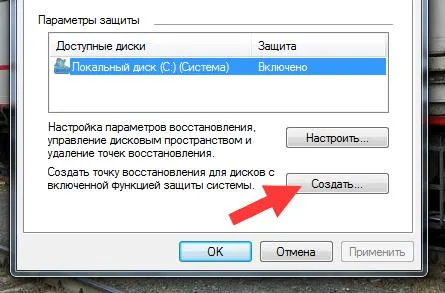
А если вам понадобится восстановить данные, то в верхней части вы найдете кнопку Reset)))), которая предназначена только для будущего)))).
Затем напишите название точки и создайте — никаких сложностей, она будет создана… ну, секунд десять, не больше), а затем быстро удалить файл PowerPoint)))
Чуть не забыл! Мини-учебник по деинсталляции:
Нажмите Win+R и введите команду:
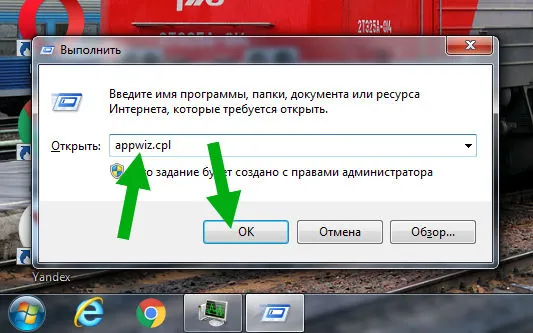
Нажмите OK — откроется окно установленного программного обеспечения:
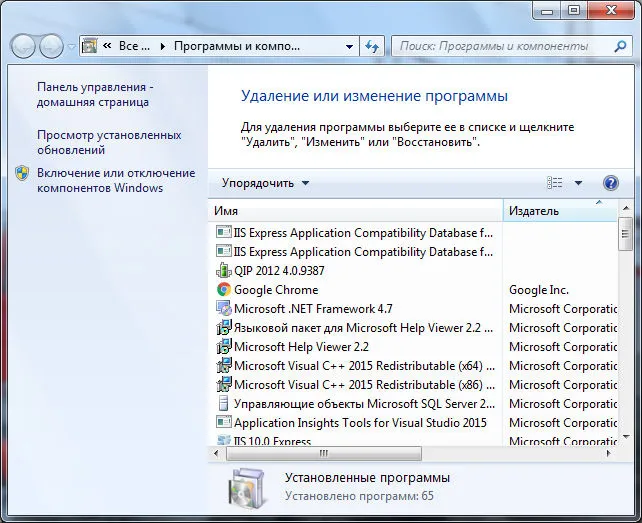
Найдите PowerPoint здесь, щелкните правой кнопкой мыши и выберите Uninstall. Затем просто следуйте инструкциям на экране, обычно нужно нажать Next/Next….. может также присутствовать кнопка Uninstall).
Источник: morkoffki.net
Как сделать презентацию на телефоне?
Подскажите, пожалуйста, как сделать презентацию на телефоне?
комментировать
в избранное up —>
10 ответов:
Чосик [207K]
4 года назад
Тут можно идти разными способами:
- Скачать приложение для презентаций Power Point. Иногда оно уже предустановлено в телефоне. Приложение бесплатное и не хуже того, что на компьютере. Только стоит учитывать, что оно пойдет на более новых моделях;
- Создать изображения, которые будут играть роль слайдов. Для этого понадобится редактор картинок, который дозволяет добавлять надписи и прочее. А затем сгрузить их по порядку в нужную папку. А затем просто перелистывать их с той скоростью, которая нужна;
- Можно и сгруппировать все в папку и создать из этих картинок видеоролик. Тогда просто при смене картинки нажимать на паузу. А при необходимости снова начинать проигрывать ролик дальше.
система выбрала этот ответ лучшим
комментировать
в избранное ссылка отблагодарить
3 года назад
Сейчас на современных телефонах можно все сделать и даже презентации, которые ранее были доступны для создания только с компьютера. Я делала презентацию на андроиде через программу скачанную с Гугл плей — Power point. Она почти аналог той, что на компьютере. Дизайн очень удобный и все просто.
Добавляете сначала картинки (слайды) и устанавливаете в какой очередности они у вас будут располагаться, а также сколько по времени показываться, ну и плюс всякие эффекты. Кстати с IOS тоже презентацию можно сделать, только программа нужна другая, нежели чем для андроидов. Одна из хороших это OffiPPT, но есть еще, выбирайте какая вам больше подойдет. Ищите в Апп стори.
Источник: www.bolshoyvopros.ru